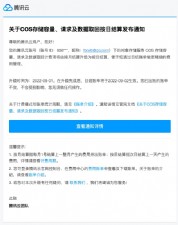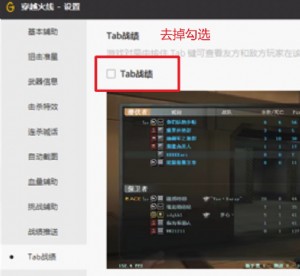一个XP使用者眼中的Windows 7

(注:默认情况下任务栏在底部,没有底部dock模拟)
一、安装与初感受
昨天花了3小时下载了32位windows 7的镜像,在硬盘里拼命挤出30G空间(实际上并不需要这么多)后就刻盘安装。
我电脑的配置是AMD 3600+,2G,250G SATA,7600GT 256M。安装过程大概花了40分钟,windows 7自带我电脑所有硬件的驱动,所以安装完后即可使用。
这是windows 7给我的硬件的评分:

根据我个人的感受,开机速度与XP相当,而且开机画面很炫。
初始安装后的windows 7是英文版的,你或许需要下载中文包。安装后C盘被使用了大概10G空间,不算多,比网上流传的20G少了一半。
初感受方面,windows 7和vista一样,UI做的很炫,在我这台老爷机上效果全开也没有明显的卡延。
rong> 三、软件兼容情况
大多数在XP里运行的软件都能在windows7下面运行,少数软件出现兼容性问题。当然,这是一个beta版的操作系统,你不能要求太多。
Firefox,Gtalk,QQ,Notepad++,7z,搜狗输入法,QQ影音,clipx等在win7下都没有太大的问题。
但daemon tools无法安装,因此最后我使用winmount来虚拟ISO镜像。
我猜某些网游应该无法运行,因为我几乎不玩网游,所以无法测试,知道的朋友不妨分享一下。
绿色软件方面,大多数软件还是可以运行的,我在XP下安装的单机游戏在win7下无需安装即可运行。
根据某BBS里的帖子,运行360安全卫士可能导致死机,请慎用!如果电脑使用习惯比较好,可以考虑不安装任何防护软件,裸奔其实并不可怕。
在64位的系统里可能会出现更多的兼容性问题,建议使用32位系统。
为了安全起见,建议大家安装win7后暂时不要使用系统优化工具。
rong> 四、比较人性化的地方
1、“显示桌面”的按钮被安排在任务栏最右边
一直以来,除了使用winkey+D实现显示桌面外,你只能点击“显示桌面”的图标。在XP下,这个图标被默认安排在快速启动栏里,那样带来是操作时间的增加。
而win7则将这个按钮安排在任务栏最右边,这样就可以实现盲操作了。
我认为,像ubuntu那样将回收站也整合在任务栏右边会更高效。
2、任务栏不显示窗口标题
对我个人而言,我比较喜欢这种显示窗口的方式。因为大多数情况下我们看图标就知道这是什么程序,而无需看文字标题,多了文字标题只会让任务栏显得更拥挤。

当然,这样也有不好的地方,比如你打开多个浏览器窗口,当你想快速地定位到某个窗口时,因为没有了标题提示,这样会降低操作效率。
3、任务栏显示进度
这一点我相当喜欢,当某个窗口出现进度条时,其任务栏图标也会出现进度提示:

4、更好的隐藏任务栏图标
隐藏的任务图标被整合到一个小框架里:

并不适像xp那样“拉”出来。
ont color="#3366ff"> 5、用户控制设置提供级别选项
这是我比较讨厌vista的一个地方,什么事都要问一番。微软显然意识到这是很烦人的一个步骤,于是提供了选项,可以选择不提示任何通知:

6、窗口自动最大化、自动还原
当拖动窗口的标题栏到桌面顶端时,窗口会自动最大化。反之,窗口会自动还原。
这比双击标题栏要更方便一些。
7、自动并排显示窗口
当拖动窗口到桌面左右两端时,窗口会自动变成竖排窗口,分别将两个窗口拖到左右两侧,就会有以下的效果:

反之,窗口会自动还原。
8、独立音量控制
vista里似乎就已经可以对单独的程序进行音量控制,和XP自带的音量控制相比,这显然更强大。每个程序的音量不再是统一化的。
9、强劲的资源管理器搜索栏
win7的资源管理器搜索栏实现和“提高windows效率软件”里介绍的UltraExplorer文件名过滤一样的功能,也就是,当你输入文件名的开头字母时,所有以该字母开头的文件都会被过滤出来。后续字母以此类推。
10、文本预览
在XP里,资源管理器提供图片和视频的简单预览。而在windows 7里,文本也加入到快速预览的行列:

rong> 五、总结
这篇文章并不是win7的评测,因为没有涉及到具体的数值,其次由于我没有深入使用过Vista,我没有资格去判断windows 7比vista更优秀,即便vista公认不受欢迎。
在经历vista的失败后,微软显然找到了一个更好的方向,windows 7借鉴了XP和其它操作系统的优秀之处,也去除了vista的一些繁琐步骤。
站在一个XP长期使用者的角度,我认为这是一个值得尝试的系统。在一些细节里,windows 7做得非常人性化。当在朋友的vista上操作时,我感到比windows 7更多的不适应,所以我认为,XP使用者可以较好地过渡到windows 7。
如果你的电脑能腾出20G左右的空间,有1G或以上的内存,CPU不是太旧的话,可以考虑尝试windows 7。目前的测试版是旗舰版,可以免费使用到8月。
本文在windows 7 beta下完成。
| 欢迎访问最专业的网吧论坛,无盘论坛,网吧经营,网咖管理,网吧专业论坛https://bbs.txwb.com |
关注天下网吧微信,了解网吧网咖经营管理,安装维护:



 天下网吧·网吧天下
天下网吧·网吧天下